Bạn đã bao giờ gặp phải tình trạng server aaPanel của mình đột ngột chậm đi, thậm chí ngừng phản hồi hoàn toàn? Thủ phạm hàng đầu thường là do RAM bị treo – một vấn đề phổ biến nhưng lại gây ra gián đoạn dịch vụ nghiêm trọng. Khi bộ nhớ RAM quá tải hoặc gặp lỗi, mọi hoạt động trên máy chủ đều bị đình trệ, ảnh hưởng trực tiếp đến hiệu suất website và trải nghiệm người dùng. Điều này không chỉ gây khó chịu mà còn có thể làm mất khách hàng và doanh thu. Tuy nhiên, có một giải pháp tự động và hiệu quả để giải quyết triệt để vấn đề này. Bằng cách sử dụng cron, một công cụ lập lịch tác vụ mạnh mẽ trên Linux, chúng ta có thể thiết lập một cơ chế tự động khởi động lại RAM khi phát hiện dấu hiệu quá tải. Bài viết này sẽ hướng dẫn bạn chi tiết từ A-Z cách đặt cron khởi động RAM trên aaPanel. Chúng ta sẽ cùng tìm hiểu về khái niệm RAM treo, vai trò của cron, cách cài đặt lệnh cụ thể, kiểm tra hoạt động và các mẹo tối ưu để hệ thống luôn vận hành ổn định.
RAM bị treo và ảnh hưởng đến hệ thống
Tình trạng RAM bị treo là gì?
RAM bị treo là một thuật ngữ mô tả tình trạng bộ nhớ truy cập ngẫu nhiên (RAM) của máy chủ ngừng hoạt động hoặc không thể xử lý các yêu cầu mới. Đây không phải là một lỗi phần cứng vật lý, mà là một sự cố về phần mềm hoặc hệ điều hành. Hiện tượng này xảy ra khi RAM bị quá tải do phải xử lý quá nhiều tiến trình cùng lúc, hoặc khi bộ nhớ đệm (cache) bị lấp đầy bởi các dữ liệu tạm thời không được giải phóng đúng cách.
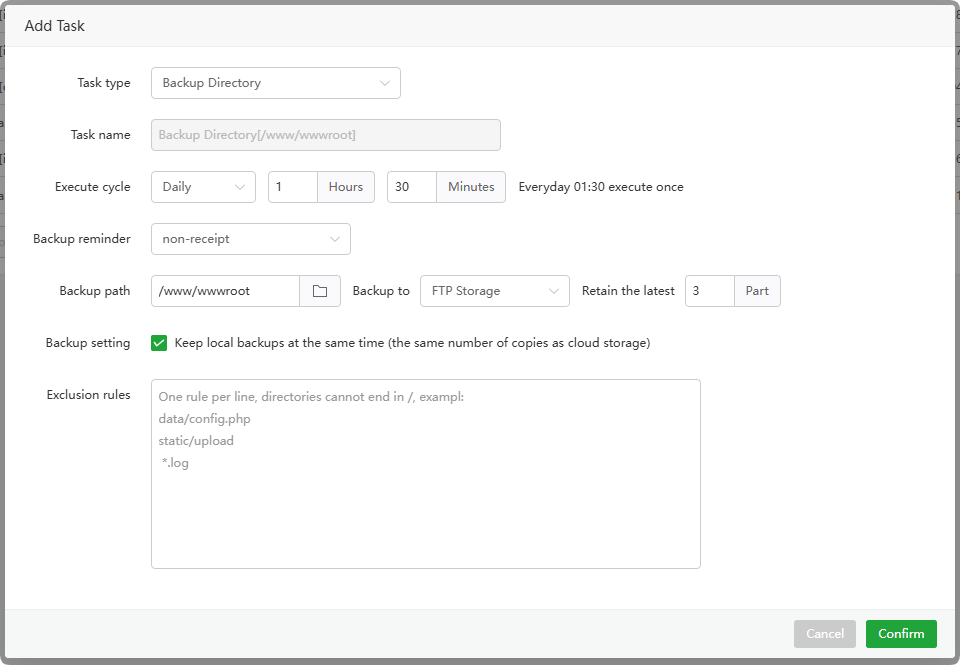
Một nguyên nhân khác có thể đến từ một ứng dụng bị lỗi, gây ra “rò rỉ bộ nhớ” (memory leak), tức là nó liên tục chiếm dụng thêm RAM mà không trả lại cho hệ thống sau khi đã sử dụng xong. Khi đó, hệ thống không còn đủ bộ nhớ trống để chạy các tác vụ mới, dẫn đến tình trạng “đứng hình”, các ứng dụng đang chạy trở nên chậm chạp hoặc bị treo hoàn toàn. Về cơ bản, bạn có thể hình dung RAM giống như một chiếc bàn làm việc, và khi chiếc bàn này bị lấp đầy bởi giấy tờ, bạn sẽ không còn chỗ để làm việc hiệu quả nữa.
Tác động tiêu cực khi RAM bị treo trên aaPanel
Khi RAM trên server aaPanel bị treo, hậu quả có thể rất nghiêm trọng, ảnh hưởng đến toàn bộ hệ sinh thái dịch vụ mà bạn đang vận hành. Tác động rõ ràng nhất là hiệu suất của web server (như Nginx hoặc Apache) sẽ suy giảm nghiêm trọng. Các yêu cầu truy cập website từ người dùng sẽ được xử lý rất chậm, thời gian tải trang tăng vọt, hoặc thậm chí trang web không thể truy cập được, hiển thị lỗi 502 Bad Gateway hoặc 504 Gateway Timeout. Điều này trực tiếp làm giảm trải nghiệm người dùng và có thể khiến khách hàng tiềm năng rời đi.
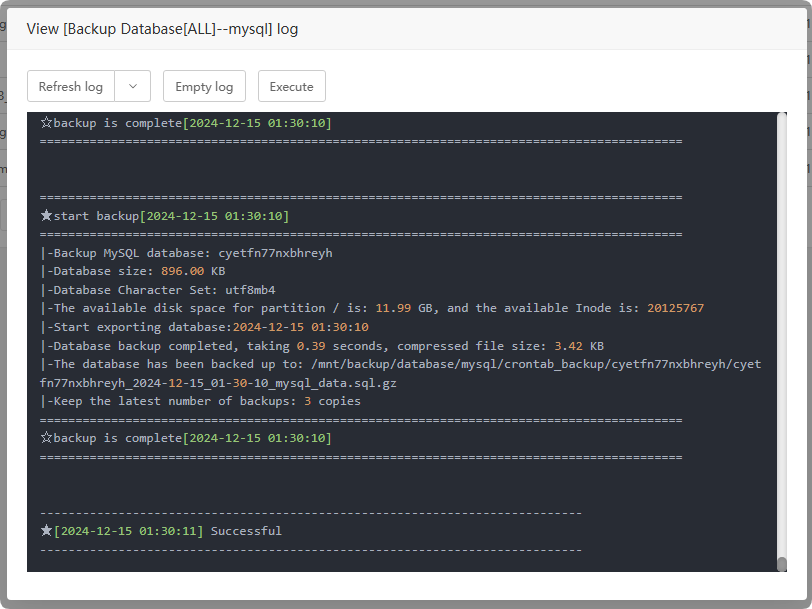
Đối với các website thương mại điện tử, tình trạng này đồng nghĩa với việc mất đơn hàng và doanh thu. Ngoài ra, các tác vụ nền quan trọng khác trên server cũng bị ảnh hưởng. Các tiến trình xử lý dữ liệu, gửi email tự động, hoặc các cron job khác có thể bị dừng hoàn toàn, gây gián đoạn chuỗi vận hành của doanh nghiệp. Tệ hơn nữa, việc RAM bị treo liên tục có thể dẫn đến hỏng hóc dữ liệu (data corruption) nếu một tiến trình đang ghi vào cơ sở dữ liệu bị dừng đột ngột. Quản trị viên hệ thống sẽ phải tốn nhiều thời gian để khởi động lại dịch vụ theo cách thủ công, gây lãng phí nguồn lực và làm giảm sự ổn định chung của hệ thống.
Khái niệm và vai trò của cron trong tự động hóa tác vụ
Cron là gì và cách hoạt động
Cron là một trình tiện ích lập lịch công việc dựa trên thời gian, được tìm thấy trong các hệ điều hành tương tự Unix, bao gồm cả các bản phân phối Linux mà aaPanel thường được cài đặt trên đó. Về cơ bản, cron là một “người quản gia” kỹ thuật số làm việc không mệt mỏi ở chế độ nền. Nhiệm vụ của nó là tự động thực thi các kịch bản (scripts) hoặc các câu lệnh được lập lịch sẵn tại một thời điểm cụ thể, chẳng hạn như hàng phút, hàng giờ, hàng ngày hoặc vào một ngày cụ thể trong tháng.

Bạn có thể coi cron như một chiếc đồng hồ báo thức thông minh cho máy chủ của mình. Thay vì báo thức để đánh thức bạn, nó “báo thức” để máy chủ thực hiện một công việc nào đó. Cron hoạt động dựa trên một file cấu hình gọi là crontab (cron table). Mỗi người dùng trên hệ thống có thể có một file crontab riêng, nơi họ định nghĩa các tác vụ cần chạy và lịch trình tương ứng. Daemon (tiến trình nền) của cron, được gọi là crond, sẽ chạy liên tục, kiểm tra các file crontab mỗi phút để xem có công việc nào cần thực thi vào thời điểm đó hay không. Nếu có, nó sẽ chạy lệnh đó với quyền của người dùng sở hữu file crontab.
Lợi ích của việc sử dụng cron để quản lý RAM
Việc sử dụng cron để tự động quản lý và khởi động lại RAM mang lại nhiều lợi ích thiết thực, giúp hệ thống của bạn trở nên ổn định và hiệu quả hơn. Lợi ích lớn nhất chính là khả năng tự động hóa việc khắc phục sự cố. Thay vì phải thức đêm theo dõi hoặc chờ đợi người dùng phàn nàn về website bị chậm để can thiệp thủ công, bạn có thể thiết lập một cron job để tự động giải phóng bộ nhớ đệm của RAM theo một lịch trình định kỳ.
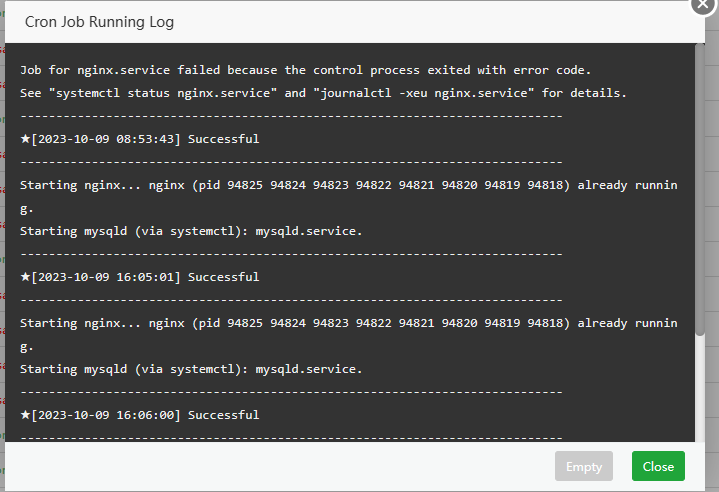
Cơ chế này hoạt động như một biện pháp phòng ngừa, giúp ngăn chặn tình trạng RAM bị đầy và treo trước khi nó xảy ra. Điều này giúp giảm thiểu đáng kể thời gian gián đoạn dịch vụ (downtime), đảm bảo website và các ứng dụng của bạn luôn hoạt động trơn tru. Hơn nữa, việc tự động hóa giúp tiết kiệm rất nhiều thời gian và công sức cho người quản trị hệ thống. Bạn không cần phải đăng nhập vào server và chạy lệnh bằng tay mỗi khi thấy có dấu hiệu quá tải. Thay vào đó, bạn chỉ cần “cài đặt và quên đi”, để cron tự lo liệu. Điều này cho phép bạn tập trung vào các công việc quan trọng hơn như phát triển kinh doanh hay tối ưu hóa ứng dụng. Cuối cùng, việc duy trì một hệ thống ổn định sẽ cải thiện uy tín và sự chuyên nghiệp của bạn trong mắt khách hàng.
Hướng dẫn đặt lệnh cron để tự động restart RAM trên aaPanel
Chuẩn bị môi trường và quyền truy cập
Trước khi bắt đầu cấu hình cron, bước chuẩn bị đầu tiên và quan trọng nhất là đảm bảo bạn có đủ quyền truy cập cần thiết vào máy chủ của mình. Để thực hiện các thay đổi ở cấp hệ thống như giải phóng bộ nhớ cache của RAM, bạn cần có quyền root (siêu người dùng). Quyền root cho phép bạn thực thi bất kỳ lệnh nào mà không bị giới hạn.
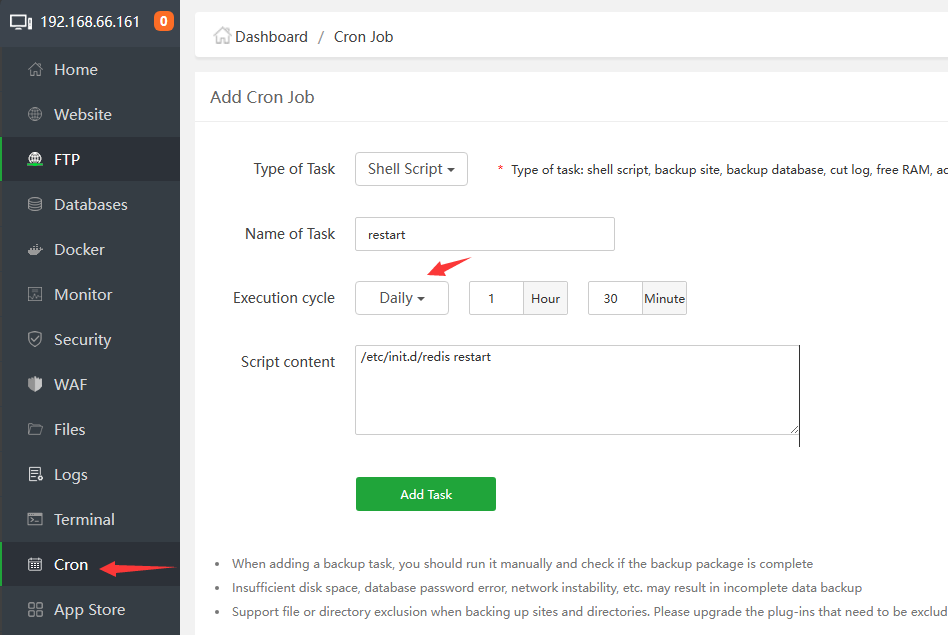
Hầu hết các nhà cung cấp VPS hoặc máy chủ riêng đều cung cấp cho bạn quyền truy cập này. Bạn cần đăng nhập vào server của mình thông qua SSH (Secure Shell). SSH là một giao thức mạng an toàn cho phép bạn điều khiển máy chủ từ xa thông qua giao diện dòng lệnh. Bạn có thể sử dụng các công cụ như PuTTY trên Windows, Terminal trên macOS hoặc Linux để kết nối. Sau khi đăng nhập thành công với tư cách là người dùng root, bạn đã sẵn sàng để tiến hành các bước tiếp theo. Nếu bạn không đăng nhập trực tiếp bằng tài khoản root, hãy đảm bảo tài khoản của bạn có quyền sử dụng lệnh sudo để thực thi các lệnh với đặc quyền root.
Câu lệnh restart RAM phù hợp trên aaPanel
Một trong những cách phổ biến và an toàn nhất để “restart” hay nói chính xác hơn là giải phóng bộ nhớ RAM mà không cần khởi động lại toàn bộ máy chủ là xóa bộ nhớ đệm (cache). Trên Linux, hệ điều hành thường giữ lại một phần dữ liệu trong RAM dưới dạng cache để tăng tốc độ truy cập cho những lần sau. Tuy nhiên, đôi khi cache này không được giải phóng kịp thời và chiếm dụng quá nhiều không gian. Câu lệnh hiệu quả để thực hiện việc này là: sync; echo 3 > /proc/sys/vm/drop_caches. Hãy cùng phân tích lệnh này:
sync: Lệnh này đảm bảo rằng tất cả các dữ liệu đang chờ ghi từ bộ đệm xuống đĩa cứng được hoàn tất. Đây là một bước an toàn quan trọng để tránh mất dữ liệu.echo 3 > /proc/sys/vm/drop_caches: Lệnh này ghi giá trị “3” vào filedrop_caches. Điều này yêu cầu kernel của Linux giải phóng cả pagecache, dentries và inodes, tức là xóa sạch các loại cache không cần thiết ra khỏi RAM.
Để thêm lệnh này vào cron, bạn sử dụng lệnh crontab -e. Lệnh này sẽ mở file crontab của người dùng hiện tại (trong trường hợp này là root) bằng trình soạn thảo văn bản mặc định (thường là vi hoặc nano). Tại đây, bạn sẽ thêm một dòng mới để định nghĩa tác vụ và lịch trình thực thi của nó.
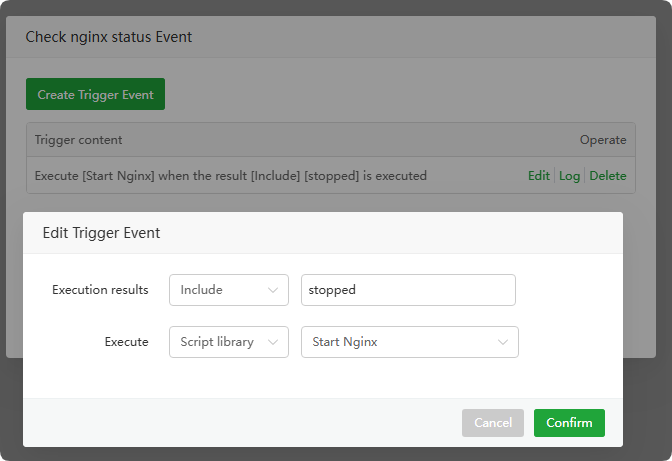
Ví dụ cụ thể lệnh cron và lịch chạy
Sau khi đã mở file crontab bằng lệnh crontab -e, bạn cần thêm một dòng mới với cú pháp chuẩn của cron. Cú pháp này bao gồm 5 trường xác định thời gian và sau đó là câu lệnh cần thực thi. Năm trường thời gian lần lượt là: phút (0-59), giờ (0-23), ngày trong tháng (1-31), tháng (1-12), và ngày trong tuần (0-7, với cả 0 và 7 đều là Chủ Nhật). Một dấu sao * trong bất kỳ trường nào có nghĩa là “mỗi”. Ví dụ, để chạy lệnh giải phóng RAM mỗi 30 phút, bạn sẽ thêm dòng sau vào file crontab:
*/30 * * * * sync; echo 3 > /proc/sys/vm/drop_caches
Phân tích lịch trình này:
*/30: Chạy vào các phút chia hết cho 30 (phút thứ 0 và 30 của mỗi giờ).*(ở cột giờ): Chạy mỗi giờ.*(ở cột ngày trong tháng): Chạy mỗi ngày.*(ở cột tháng): Chạy mỗi tháng.*(ở cột ngày trong tuần): Chạy mỗi ngày trong tuần.
Kết hợp lại, lịch trình này sẽ thực thi lệnh sync; echo 3 > /proc/sys/vm/drop_caches vào lúc XX:00 và XX:30 hàng ngày. Sau khi thêm dòng này, bạn chỉ cần lưu lại và thoát khỏi trình soạn thảo. Cron daemon sẽ tự động nhận diện thay đổi và bắt đầu thực thi tác vụ theo lịch trình bạn vừa thiết lập.
Kiểm tra và đảm bảo cron hoạt động ổn định
Cách kiểm tra cron có chạy đúng lịch không
Sau khi thiết lập một cron job, điều quan trọng là phải xác minh rằng nó đang hoạt động như mong đợi. Bạn không thể chỉ “tin” rằng nó đang chạy mà cần có bằng chứng cụ thể. Cách đáng tin cậy nhất để làm điều này là kiểm tra nhật ký hệ thống (system logs). Cron daemon ghi lại mọi hoạt động thực thi của nó vào syslog.
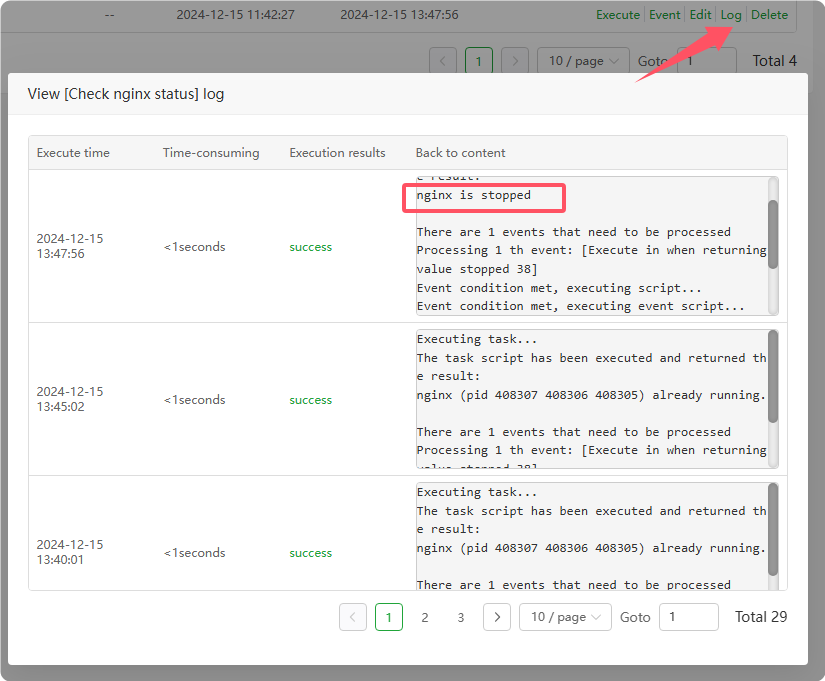
Để xem các bản ghi này, bạn có thể sử dụng lệnh grep. Lệnh này giúp lọc và chỉ hiển thị những dòng chứa một từ khóa cụ thể. Để tìm các hoạt động của cron, bạn có thể chạy lệnh sau trong terminal:
grep CRON /var/log/syslog
Nếu server của bạn sử dụng một bản phân phối Linux khác như CentOS, file log có thể nằm ở /var/log/cron. Lệnh sẽ là:
grep CRON /var/log/cron
Kết quả trả về sẽ hiển thị một danh sách các dòng, mỗi dòng ghi lại thời điểm một cron job được bắt đầu và kết thúc, cùng với câu lệnh đã được thực thi. Nếu bạn thấy các dòng tương ứng với lệnh giải phóng RAM của mình xuất hiện đúng theo lịch trình (ví dụ: mỗi 30 phút), điều đó có nghĩa là cron job của bạn đang hoạt động chính xác.
Giải pháp khắc phục khi cron không hoạt động
Đôi khi, dù đã cấu hình cẩn thận, cron job vẫn không chạy. Có một vài nguyên nhân phổ biến và cách khắc phục tương ứng. Đầu tiên, hãy kiểm tra xem dịch vụ cron có đang chạy hay không. Bạn có thể sử dụng lệnh systemctl status cron hoặc systemctl status crond (tùy thuộc vào hệ điều hành). Nếu dịch vụ không hoạt động, hãy khởi động nó bằng lệnh systemctl start cron. Thứ hai, lỗi cú pháp trong file crontab là một vấn đề rất hay gặp. Một ký tự sai hoặc một khoảng trắng thừa cũng có thể làm cho toàn bộ file crontab bị vô hiệu hóa. Hãy mở lại file bằng crontab -e và kiểm tra kỹ lưỡng từng ký tự. Đảm bảo rằng có một dòng trống ở cuối file, vì một số phiên bản cron yêu cầu điều này. Thứ ba, vấn đề về quyền thực thi là nguyên nhân phổ biến khác. Lệnh echo 3 > /proc/sys/vm/drop_caches yêu cầu quyền root. Nếu bạn vô tình đặt cron job này cho một người dùng thông thường, nó sẽ thất bại. Hãy chắc chắn rằng bạn đã chỉnh sửa crontab của người dùng root bằng cách chạy sudo crontab -e hoặc đăng nhập với quyền root. Cuối cùng, hãy kiểm tra đường dẫn của lệnh. Đôi khi cron chạy trong một môi trường shell tối giản và không biết đường dẫn đến các lệnh. Để chắc chắn, bạn nên sử dụng đường dẫn đầy đủ của lệnh, ví dụ: /bin/sync.
Các vấn đề thường gặp và cách xử lý
Lệnh cron không thực thi hoặc lỗi quyền
Một trong những trở ngại lớn nhất khi làm việc với cron là lỗi quyền. Giả sử bạn đã đặt lệnh giải phóng RAM, kiểm tra log nhưng không thấy gì hoặc thấy thông báo lỗi “Permission denied”. Nguyên nhân gần như chắc chắn là do cron job đã được thực thi bởi một người dùng không có đủ đặc quyền. Lệnh echo 3 > /proc/sys/vm/drop_caches can thiệp trực tiếp vào kernel của hệ thống, và chỉ người dùng root mới có quyền làm điều này.
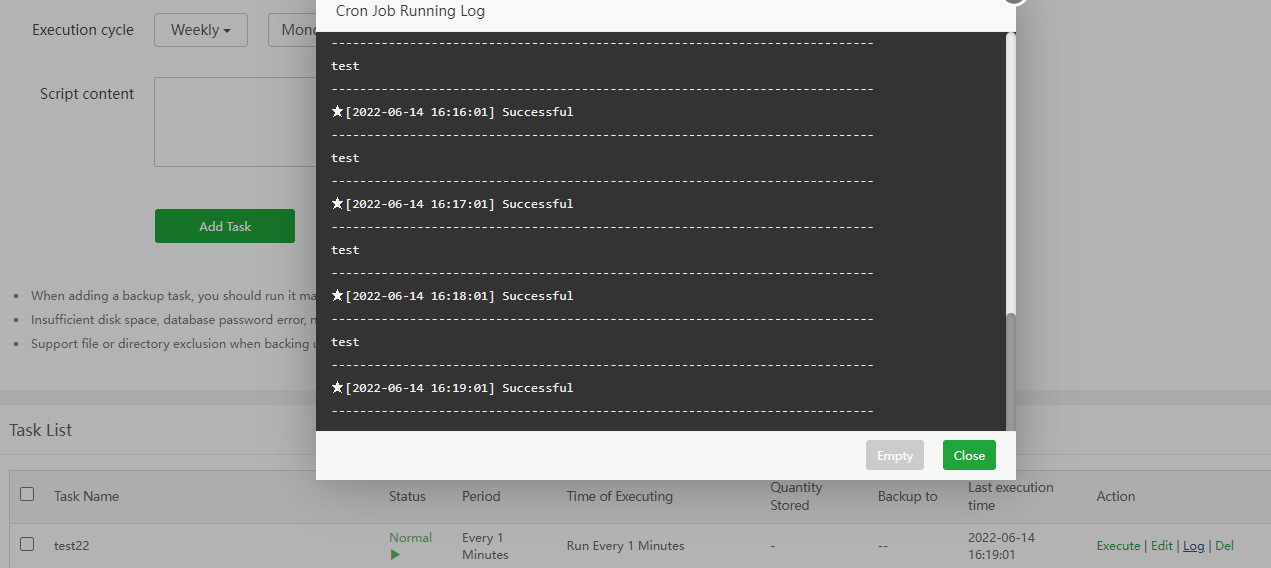
Để khắc phục, bạn cần đảm bảo rằng cron job được đặt trong crontab của root. Cách đơn giản nhất là đăng nhập vào server qua SSH với tài khoản root, sau đó chạy lệnh crontab -e. Nếu bạn đang đăng nhập bằng một người dùng thường có quyền sudo, hãy chạy lệnh sudo crontab -e. Thao tác này sẽ mở file crontab của người dùng root, và mọi lệnh được đặt trong đó sẽ được thực thi với quyền cao nhất. Một lỗi khác liên quan là đường dẫn môi trường. Môi trường shell của cron rất tối giản và có thể không chứa các đường dẫn đến các tệp thực thi tiêu chuẩn. Để tránh lỗi “command not found”, bạn nên chỉ định đường dẫn đầy đủ đến các lệnh, ví dụ: /bin/sync; /bin/echo 3 > /proc/sys/vm/drop_caches. Điều này đảm bảo cron luôn tìm thấy và thực thi được lệnh, bất kể môi trường của nó như thế nào.
RAM vẫn bị treo dù đã đặt cron
Bạn đã thiết lập cron job để giải phóng RAM mỗi 30 phút, nhưng thỉnh thoảng server vẫn bị treo. Tình huống này cho thấy rằng việc dọn dẹp cache chỉ là một giải pháp tạm thời và vấn đề gốc rễ nằm ở nơi khác. Đầu tiên, hãy xem xét tần suất của cron job. Nếu các ứng dụng trên server của bạn tiêu thụ bộ nhớ rất nhanh, khoảng thời gian 30 phút có thể là quá dài. RAM có thể bị lấp đầy và treo trước khi cron job tiếp theo kịp chạy. Hãy thử tăng tần suất lên, ví dụ như mỗi 15 phút (*/15 * * * *) hoặc thậm chí mỗi 5 phút (*/5 * * * *) và theo dõi xem tình hình có cải thiện không. Tuy nhiên, nếu RAM vẫn tiếp tục là một vấn đề, bạn cần phải đi sâu hơn. Đây là lúc cần tối ưu hóa cấu hình server và ứng dụng. Hãy kiểm tra xem có ứng dụng nào đang bị “rò rỉ bộ nhớ” (memory leak) hay không. Sử dụng các công cụ như top hoặc htop để theo dõi các tiến trình đang chiếm nhiều RAM nhất. Tối ưu hóa cơ sở dữ liệu (ví dụ: MySQL, MariaDB) cũng rất quan trọng, vì các truy vấn không hiệu quả có thể ngốn một lượng lớn bộ nhớ. Ngoài ra, hãy xem xét việc nâng cấp gói hosting hoặc VPS của bạn để có thêm RAM nếu nhu cầu sử dụng thực sự đã vượt quá tài nguyên hiện tại.
Lời khuyên giúp hệ thống vận hành ổn định hơn
Đặt cron để giải phóng RAM là một giải pháp xử lý triệu chứng hiệu quả, nhưng để hệ thống thực sự khỏe mạnh và ổn định lâu dài, bạn cần áp dụng một chiến lược toàn diện hơn. Đầu tiên, hãy quản lý tải công việc của server một cách thông minh. Hạn chế chạy quá nhiều tác vụ nặng, tiêu tốn nhiều tài nguyên (như xử lý hình ảnh, video, hoặc các truy vấn dữ liệu phức tạp) trong cùng một thời điểm. Nếu có thể, hãy lập lịch cho các công việc này chạy vào ban đêm hoặc những giờ thấp điểm. Thứ hai, việc cập nhật phần mềm là cực kỳ quan trọng. Hãy đảm bảo bạn thường xuyên cập nhật aaPanel, hệ điều hành (ví dụ: apt update && apt upgrade trên Ubuntu/Debian), và tất cả các ứng dụng đang chạy trên server. Các bản cập nhật không chỉ mang lại tính năng mới mà còn vá các lỗi bảo mật và lỗi hiệu suất, bao gồm cả các lỗi gây rò rỉ bộ nhớ.
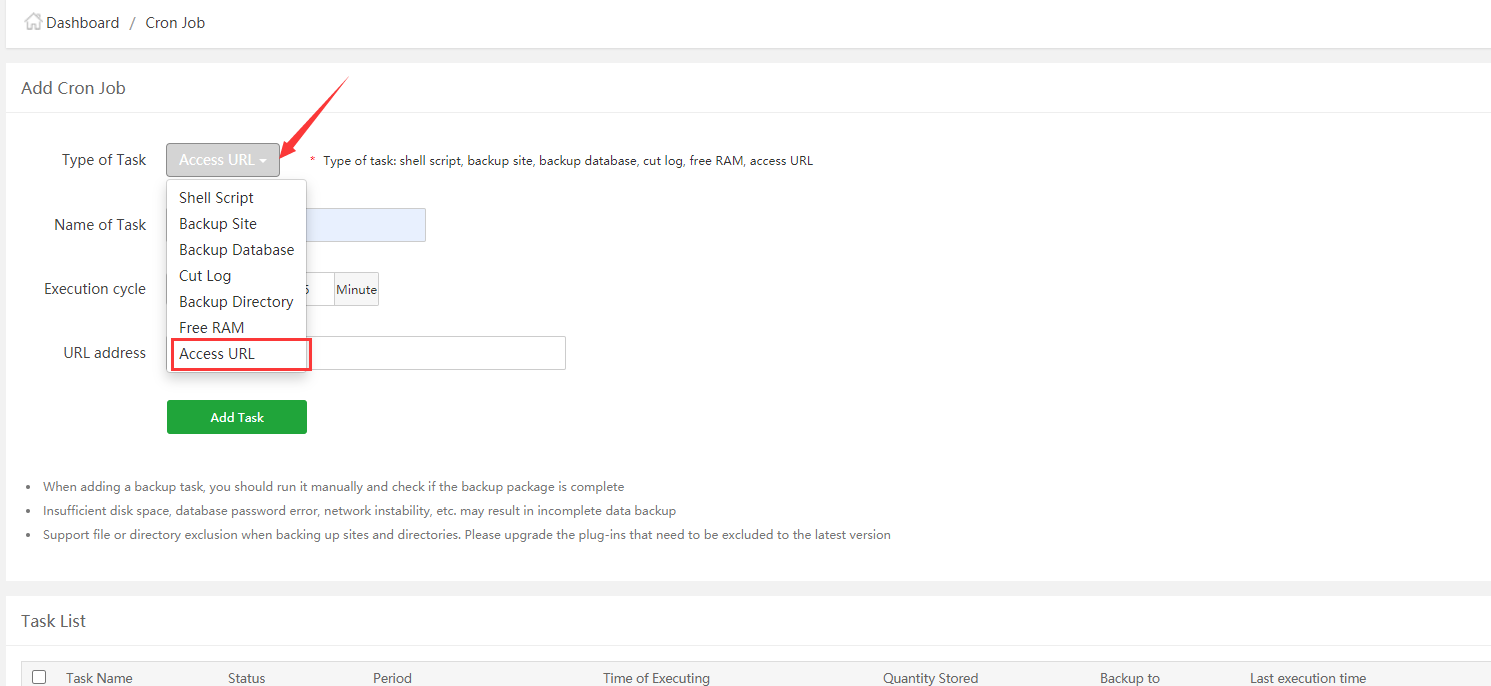
Tiếp theo, hãy chủ động giám sát thay vì bị động khắc phục. Cài đặt các công cụ monitoring như Zabbix, Nagios hoặc các dịch vụ giám sát của bên thứ ba. Các công cụ này có thể theo dõi việc sử dụng RAM và CPU theo thời gian thực và gửi cảnh báo cho bạn ngay khi các chỉ số vượt qua một ngưỡng nhất định. Điều này cho phép bạn can thiệp trước khi sự cố nghiêm trọng xảy ra. Cuối cùng, hãy tối ưu hóa cấu hình RAM, swap và các ứng dụng của bạn. Điều chỉnh các thông số của máy chủ web (Nginx, Apache) và cơ sở dữ liệu (MySQL) để chúng sử dụng bộ nhớ hiệu quả hơn. Tạo hoặc tăng dung lượng swap (bộ nhớ ảo trên đĩa cứng) cũng có thể cung cấp một lớp đệm an toàn khi RAM vật lý bị cạn kiệt, giúp hệ thống không bị treo ngay lập tức.
Kết luận
Qua bài hướng dẫn chi tiết này, chúng ta có thể thấy rõ vai trò quan trọng của cron trong việc tự động hóa tác vụ quản trị hệ thống, đặc biệt là trong việc xử lý tình trạng RAM bị treo trên server aaPanel. Bằng cách thiết lập một lệnh đơn giản để giải phóng bộ nhớ đệm theo lịch trình, bạn đã xây dựng một cơ chế phòng vệ tự động, giúp giảm thiểu đáng kể nguy cơ gián đoạn dịch vụ và duy trì sự ổn định cho website. Đây là một giải pháp thông minh, tiết kiệm thời gian và mang lại hiệu quả tức thì. Chúng tôi khuyến khích bạn áp dụng ngay giải pháp này. Đừng chờ đợi đến khi server của bạn gặp sự cố mới hành động. Việc chủ động thiết lập cron không chỉ giúp cải thiện hiệu suất hiện tại mà còn là một bước đi vững chắc để xây dựng một hệ thống bền vững và đáng tin cậy hơn. Hãy thử ngay các bước đã được hướng dẫn trong bài viết để kiểm soát tốt hơn tài nguyên máy chủ và mang lại trải nghiệm tốt nhất cho người dùng của bạn. Sau khi đã thành thạo kỹ thuật này, bạn có thể tìm hiểu thêm các cách tối ưu server aaPanel nâng cao khác để nâng tầm chuyên môn quản trị của mình.

